После перехода с Windows на Linux и KDE многие пользователи испытывают сильные мучения и головокружение из-за невозможности настроить открывающееся меню для запуска программ KDE Kickoff с помощью обычной кнопки Win на клавиатуре.
Я оказался в числе таких пользователей не столько по привычке, сколько потому, что кнопка Win на клавиатуре занимает бесполезное место и не используется.
Более того, я очень долго и упорно искал и тестировал различные решения этой проблемы, но ни одно из них не работало нормально и не требовало чуть ли не перекомпиляции ядра.
Но однажды я нашел отличное и простое в использовании решение — небольшую программу ksuperkey, которая творит эту магию и очень проста в установке.
Вам просто нужно его установить, добавить в автозапуск и всё заработает как надо.
Более того, сочетания клавиш, такие как Win+D, продолжают работать.
Официальный сайт программы: github.com/hanschen/ksuperkey
Оповещение о новых версиях и обсуждение: kde-apps.org/content/show.phpЭcontent=154569
В Ubuntu и Kubuntu программу ksuperkey можно установить «парой кликов» из PPA: launchpad.net/~mehanik/+archive/ksuperkey следующим образом через графический интерфейс:
1. Запустите «Программу управления пакетами Muon» или для более старых версий она может называться «Менеджер пакетов», «Менеджер программ», «Центр программного обеспечения», KPackageKit, Synaptic и т. д.: 
2. Заходим в меню Настройки - Настройка источников программ, вводим пароль администратора, должно открыться окно «Источники программ» или «Источники программ»: 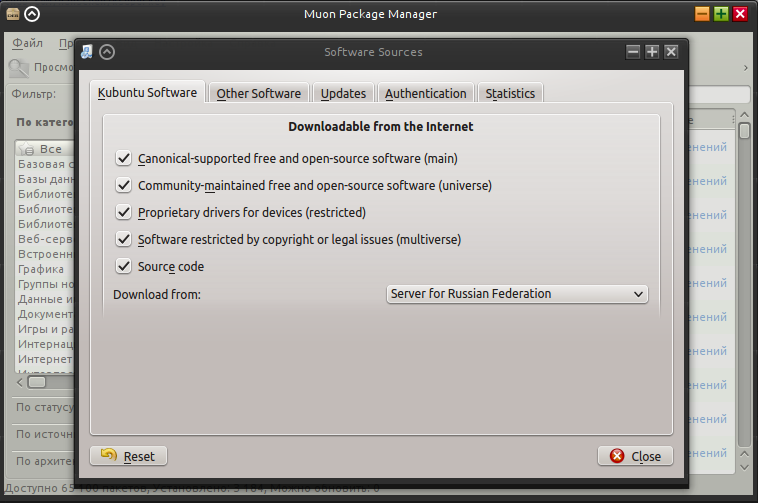
3. Откройте вкладку «Другое ПО», нажмите кнопку «Добавить» (Add.) и в появившемся поле напишите: ppa:mehanik/ksuperkey 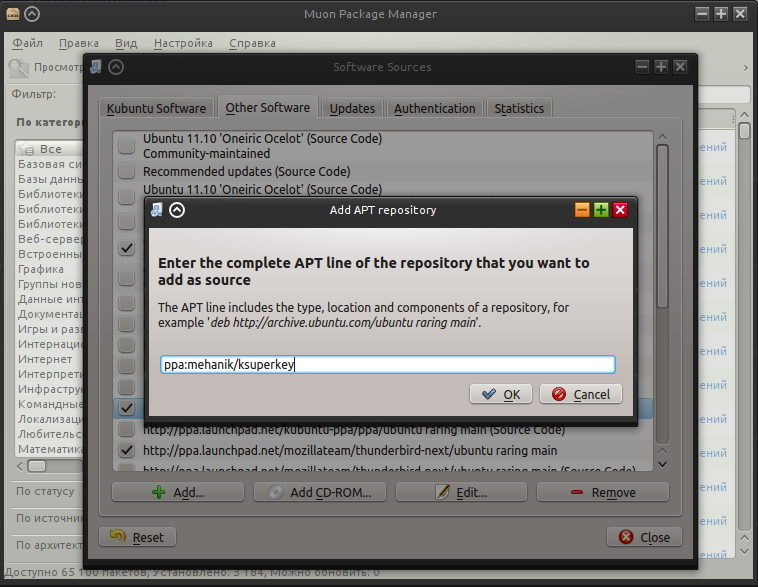
4. Нажмите «Закрыть», нажмите кнопку «Проверить обновления», затем в поиске введите ksuperkey и нажмите на строку, затем нажмите кнопку «Отметить для установки» в правом нижнем углу: 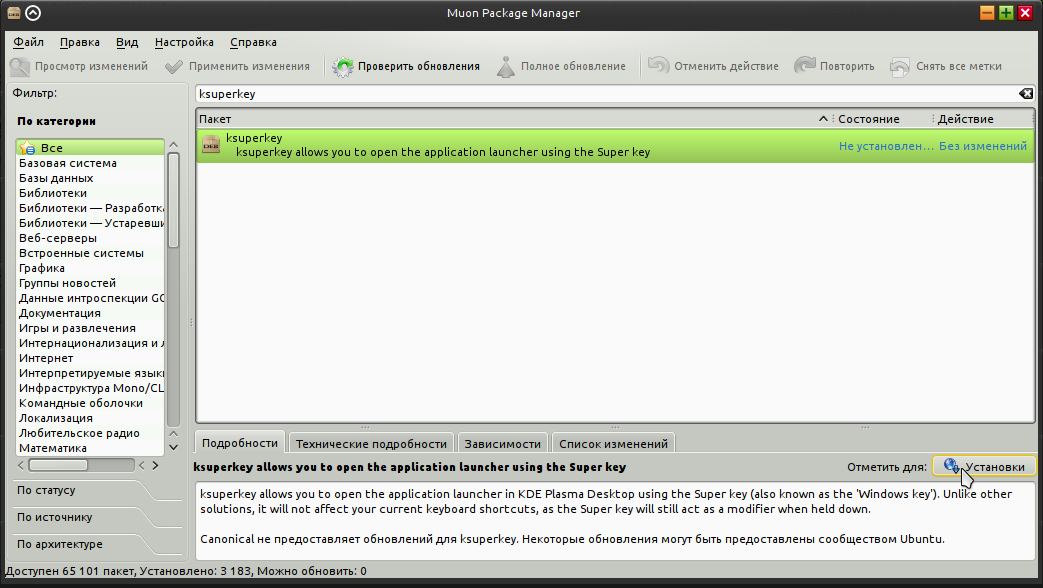
5. Нажмите «Применить изменения», после установки закройте программу, перезагрузите компьютер и наслаждайтесь рабочей кнопкой Win (Супер клавиша).
Более быстрый способ установки через консоль:
Для других дистрибутивов Linux программу можно установить путем компиляции из исходников, инструкции можно найти здесь: kde-apps.org/content/show.phpЭcontent=154569 После установки нажатие кнопки Win будет эмулировать нажатие Alt+F1 и выполнять соответствующее действие, которое по умолчанию открывает меню Kickoff. В то же время другие сочетания клавиш, такие как Win+D или Win+R, продолжают работать нормально, в отличие от других решений, таких как переназначение кнопки Win на кнопку F13 через xmodmap. Соответственно, теперь вы можете настроить любое нужное вам действие по нажатию Win без лишних танцев с бубном.sudo add-apt-repository ppa:mehanik/ksuperkey sudo apt-get update sudo apt-get install ksuperkey
После установки программа может работать не сразу по следующим причинам:
1. Кнопка Win уже переназначена через Xmodmap. Чтобы отключить это, вам необходимо удалить или изменить файл .Xmodmap в вашей домашней папке.
2. Кнопка Win помечена как кнопка Meta в настройках KDE. Чтобы отключить ее, вам нужно открыть «Системные настройки» — «Устройства ввода» — «Клавиатура» — «Дополнительно» и снять все галочки, связанные с кнопкой Win: 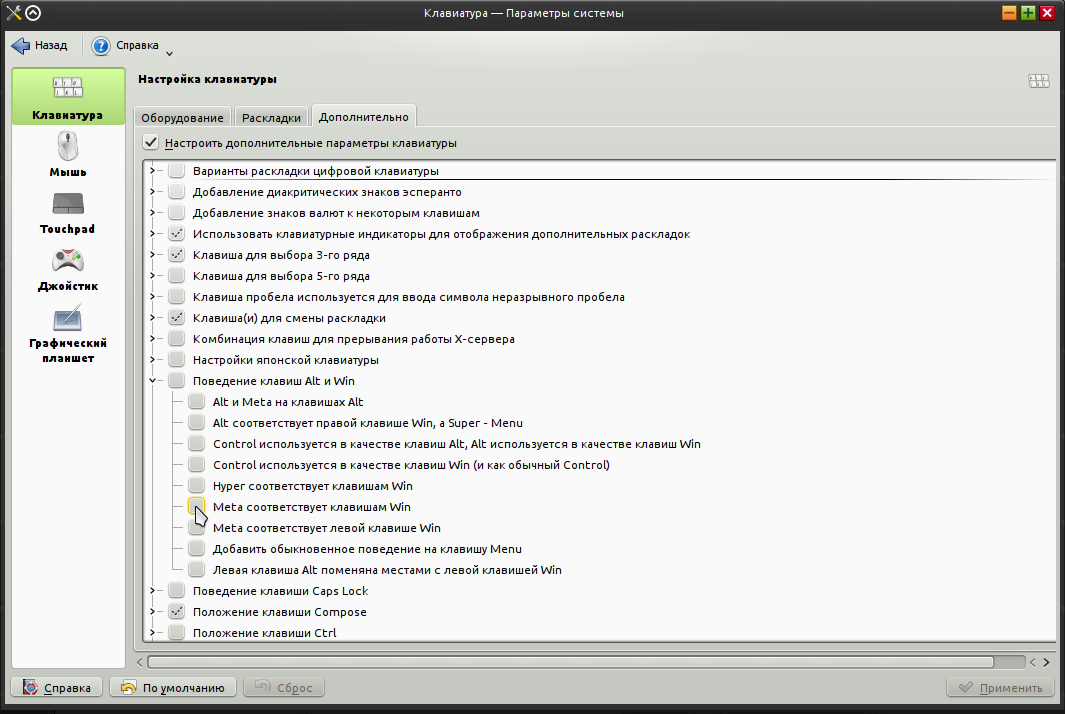
В остальных случаях у меня все начинало работать сразу после перезагрузки без каких-либо дополнительных действий.
Дополнительные настройки программы:
Помимо основной функции открытия Kickoff меню с помощью кнопки Win, данную программу можно гибко настроить на любые другие действия с помощью левой, правой кнопки Win, Shift, Alt, Ctrl, Меню и других.Его можно настроить для работы с Lancelot, KRunner и любыми другими программами.
Для этого в строку запуска программы необходимо добавить параметры: ksuperkey -e 'ModKey=Key[|OtherKey][;NextExpression]'
Где ModKey — это клавиша, которую вы хотите переназначить, из следующих вариантов:
Control_L Control_R Alt_L Alt_R Супер_L Супер_R Shift_L Shift_R
OtherKey — клавиша или комбинация клавиш, нажатие которых должно эмулироваться.
NextExpression — следующая комбинация, поэтому вы можете указать столько комбинаций, сколько необходимо.
Пример перенастройки кнопки Win для запуска KRunner (Alt+F2): ksuperkey -e 'Super_L=Alt_L|F2'
Более сложный пример: левый Ctrl открывает Kickoff, левый Win -Krunner, левый Shift открывает комбинацию Ctrl+S: ksuperkey -e 'Control_L=Alt_L|F1;Super_L=Alt_L|F2;Shift_L=Control_L|S'
Для отладки программы вы можете запустить ее в режиме отладки, используя параметр -d: ksuperkey -d -e 'Control_L=Alt_L|F1;Super_L=Alt_L|F2;Shift_L=Control_L|S'
Подробнее о параметрах запуска написано на английском языке на сайте программы: kde-apps.org/content/show.phpЭcontent=154569
Если у вас есть предложения по развитию программы или обнаружены ошибки, то не стесняйтесь создавать темы в репозитории баг-трекера.
github.com/hanschen/ksuperkey/issues Успешного использования и счастья в жизни! Надеюсь, теперь ваша кнопка Win будет изнашиваться на вашей клавиатуре так же быстро, как и остальные, а не останется покрытой слоем пыли ;) Теги: #linux #*nix #настройка Linux #ubuntu #kde #kubuntu #win key

-
Seo Услуги В Джаландхаре
19 Oct, 24 -
Простой Системный Монитор В Flask
19 Oct, 24 -
Тестирование Оборудования В Сибуре
19 Oct, 24 -
Макбук Эйр На Асфальте
19 Oct, 24 -
Спойлер От 1 Апреля
19 Oct, 24 -
Ваша Сексуальная It-Ориентация
19 Oct, 24


